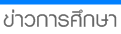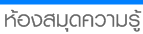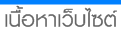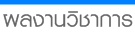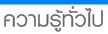| การจับจอภาพโดยใช้ความสามารถ Clipboard | การจับจอภาพโดยใช้ความสามารถของ Clipboard เป็นวิธีที่นิยมสะดวกที่สุด เพราะ Windows เตรียมความสามารถนี้ให้โดยตรง ไม่ต้องอาศัยโปรแกรมพิเศษใดๆ เพียงแต่คุณมีโปรแกรม PaintBrush ซึ่งแน่นอนว่าถ้าคุณเล่น Windows คุณต้องมี PaintBrush อยู่แล้วใช่ไหมครับ เรามาเริ่มที่การจับจอภาพจากหน้าจอโปรแกรมที่ทำงานบน Windows กันก่อนนะครับ มีวิธีการคร่าวๆ ดังนี้ - เปิดโปรแกรมที่คุณต้องการจับจอภาพ เช่น เกม, อินเทอร์เน็ต, Microsoft Word
- เรียกหน้าจอที่คุณต้องการ
 - กดปุ่ม <PrintScreen> การกดปุ่มนี้จะเป็นการคัดลอกจอภาพไปเก็บไว้ใน Clipboard
- เรียกโปรแกรม Paint จากคำสั่ง Start, Program, Accessories, Paint
- ขยายหน้าต่างการทำงานให้เต็มจอ
- นำภาพที่เก็บไว้ใน Clipboard มาวางบนหน้าต่างโปรแกรม Paint ด้วยคำสั่ง Edit, Paste
 - เมื่อนำภาพที่จับไว้วางในหน้าต่างโปรแกรม Paint แล้ว ขั้นตอนต่อไปก็ให้คุณเลื่อนจอภาพ เพื่อแสดงภาพที่คุณต้องการนำไปใช้งาน
- เมื่อปรากฏภาพที่ต้องการ ให้คลิกที่ปุ่มเครื่องมือเลือกภาพ (Select tools)
 ซึ่งเป็นปุ่มเครื่องมือสี่เหลี่ยมเส้นประปรากฏในชุดเครื่องมือของโปรแกรม Paint ซึ่งเป็นปุ่มเครื่องมือสี่เหลี่ยมเส้นประปรากฏในชุดเครื่องมือของโปรแกรม Paint - นำเมาส์ซึ่งเป็นกากบาท ไปชี้ ณ ตำแหน่งมุมบนซ้ายของพื้นที่ภาพที่ต้องการ จากนั้นกดปุ่มซ้ายของเมาส์ค้างไว้ ลากเมาส์ไปแนวเฉียงลงมายังมุมล่างขวาของภาพ ปรากฏเป็นเส้นประคลุมภาพที่ต้องการ เมื่อได้ขนาดเส้นประที่ถูกต้องให้ปล่อยนิ้วจากปุ่มซ้ายของเมาส์
 - หากต้องการนำภาพไปใช้ตอนนี้ ให้เลือกคำสั่ง Edit, Copy หรือหากต้องการจัดเก็บภาพไว้เป็นไฟล์ เพื่อนำไปใช้งานต่อไป ให้เลือกคำสั่ง Edit, Copy to ซึ่งมีหลักการคล้ายคำสั่ง File, Save เพียงแต่เป็นการจัดเก็บภาพเฉพาะส่วนพื้นที่ที่ระบุเท่านั้น ไม่จัดเก็บทั้งจอ
 - กรณีที่เลือกคำสั่ง Edit, Copy การนำไปใช้ เพียงแต่เลือกคำสั่ง Edit, Paste ณ จอภาพโปรแกรมปลายทางที่ต้องการ เช่น หน้าจอ Mail ของ Lotus Notes, หน้าจอเอกสารของ Word เป็นต้น
 - กรณีที่เลือกคำสั่ง Edit, Copy to โปรแกรมจะจัดเก็บภาพในนามสกุล .bmp ซึ่งเป็นนามสกุลภาพกราฟิกมาตรฐาน ที่สามารถนำไปใช้งานในโปรแกรมได้หลากโปรแกรม เช่น นำไปใช้ใน MS-Office ด้วยคำสั่ง Insert, Picture เป็นต้น

สำหรับภาพจากโปรแกรมอื่นๆ ก็ใช้หลักการเดียวกัน ลองจับภาพที่คุณชอบดูสิครับ แล้วจะรู้ว่าคุณสามารถ สร้างสรรงานพิมพ์ได้อีกหลากหลายวิธี หลากรูปแบบ ใช่ไหมครับ |
>> http://www.nectec.or.th/courseware/graphics/intro/0015.html
ชุดไทยจิตรลดา โทนสีดำ ตัดเย็บจากผ้าไหมแพรทิพย์ งานละเอียดปราณีต แพทเทิร์นเข้ารูป สวยหรู ทันสมัย #ภาพถ่ายจากสินค้าจริง
฿1,790https://s.shopee.co.th/8ANnSpUT4P?share_channel_code=6
Advertisement

เปิดอ่าน 23,437 ครั้ง 
เปิดอ่าน 84,181 ครั้ง 
เปิดอ่าน 823 ครั้ง 
เปิดอ่าน 18,936 ครั้ง 
เปิดอ่าน 29,408 ครั้ง 
เปิดอ่าน 29,187 ครั้ง 
เปิดอ่าน 34,975 ครั้ง 
เปิดอ่าน 24,785 ครั้ง 
เปิดอ่าน 5,677 ครั้ง 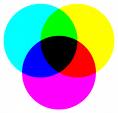
เปิดอ่าน 29,165 ครั้ง 
เปิดอ่าน 14,139 ครั้ง 
เปิดอ่าน 30,658 ครั้ง 
เปิดอ่าน 23,349 ครั้ง 
เปิดอ่าน 19,284 ครั้ง 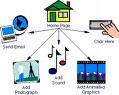
เปิดอ่าน 35,445 ครั้ง 
เปิดอ่าน 65,804 ครั้ง |

เปิดอ่าน 5,677 ☕ คลิกอ่านเลย |

เปิดอ่าน 34,975 ☕ คลิกอ่านเลย | 
เปิดอ่าน 23,349 ☕ คลิกอ่านเลย | 
เปิดอ่าน 77,979 ☕ คลิกอ่านเลย | 
เปิดอ่าน 3,881 ☕ คลิกอ่านเลย | 
เปิดอ่าน 30,658 ☕ คลิกอ่านเลย | 
เปิดอ่าน 2,908 ☕ คลิกอ่านเลย |
|
≡ เรื่องน่าอ่าน/สาระน่ารู้ ≡ 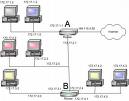
เปิดอ่าน 21,185 ครั้ง | 
เปิดอ่าน 32,948 ครั้ง | 
เปิดอ่าน 1,109 ครั้ง | 
เปิดอ่าน 11,453 ครั้ง | 
เปิดอ่าน 16,385 ครั้ง |
|
|